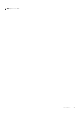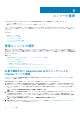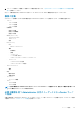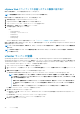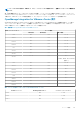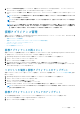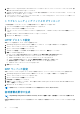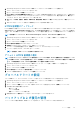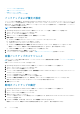Users Guide
1. OpenManage Integration for VMware vCenter の管理コンソール下のリンクから管理コンソールを開きます。
2. ログイン ダイアログボックスにパスワードを入力します。
3. 左ペインで アプライアンス管理 をクリックします。
4. HTTPS 証明のための証明書署名要求の生成 をクリックします。新規の要求が生成されると、以前の CSR によって作成された
証明書はアプライアンスにアップロードできなくなりますというメッセージが表示されます。要求を続けるには、続行 をクリ
ックします。または、 キャンセル をクリックして取り消します。
5. 要求に対して 共通名、組織名、部署名、市区町村名、都道府県名、国名 および 電子メール を入力します。続行 をクリックし
ます。
6. ダウンロード をクリックして、生成された証明書をアクセスできる場所に保存します。
HTTPS 証明書のアップロード
HTTPS 証明書は、仮想アプライアンスとホストシステム間のセキュアな通信に使用することができます。このタイプのセキュアな
通信を設定するには、証明書署名要求を認証局に送り、その結果の証明書を管理コンソールを使用してアップロードする必要があ
ります。また、自己署名によるデフォルト証明書もあり、セキュア通信に使用できます。この証明書は各インストール固有のもの
です。
メモ: 証明書のアップロードには、Microsoft Internet Explorer、Firefox、または Chrome を使用できます。
1. OpenManage Integration for VMware vCenter の 管理コンソール 下で、リンクを使って管理コンソールを開きます。
2. ログイン ダイアログボックスにパスワードを入力します。
3. 左ペインで アプライアンス管理 をクリックします。
4. HTTPS 証明用の証明書のアップロード をクリックします。
5. 証明書のアップロード ダイアログボックスで、OK をクリックします。
6. アップロードする証明書を選択するには、参照 をクリックして、アップロード をクリックします。
7. アップロードを中止するには、キャンセル をクリックします。
メモ: 証明書は、PEM フォーマットを使用する必要があります。
デフォルト HTTPS 証明書の復元
メモ: お使いのアプライアンス向けにカスタム証明書をアップロードする場合は、vCenter 登録前に新しい証明書をアップロー
ドする必要があります。vCenter 登録後に新しいカスタム証明書をアップロードすると、Web Client に通信エラーが表示され
ます。この問題を修正するには、vCenter 登録を解除してから登録する必要があります。
1. OpenManage Integration for VMware vCenter の 管理コンソール 下で、リンクを使って管理コンソールを開きます。
2. ログイン ダイアログボックスにパスワードを入力します。
3. 左ペインで アプライアンス管理 をクリックします。
4. HTTPS 証明書 の下の デフォルト証明書の復元 リンクをクリックします。
5. デフォルト証明書の復元ダイアログボックスで 適用 をクリックします。
グローバルアラートの設定
アラート管理によって、すべての vCenter インスタンスに対するアラートの保存方法のグローバル設定を入力できます。
1. OpenManage Integration for VMware vCenter の管理コンソール下のリンクから管理コンソールを開きます。
2. ログイン ダイアログボックスにパスワードを入力します。
3. 左ペインで アラート管理 をクリックします。新規の vCenter アラート設定を入力するには、編集 をクリックします。
4. 次の項目に対する数字の値を入力します。
• 最大アラート数
• アラートの保持日数
• 重複アラートのタイムアウト時間(秒)
5. 設定を保存するには 適用 をクリックするか、キャンセル をクリックして取り消します。
バックアップおよび復元の管理
バックアップおよび復元の管理は、管理コンソールで行われます。このページのタスクには以下が含まれます。
コンソール管理 39